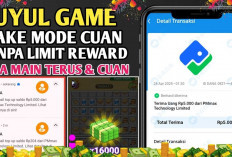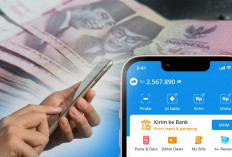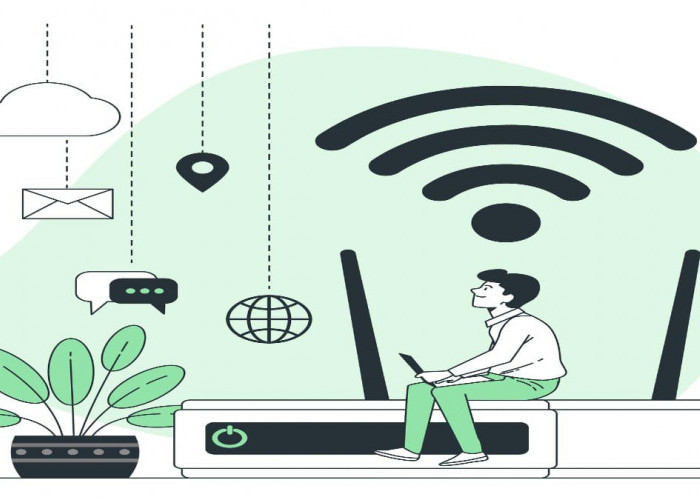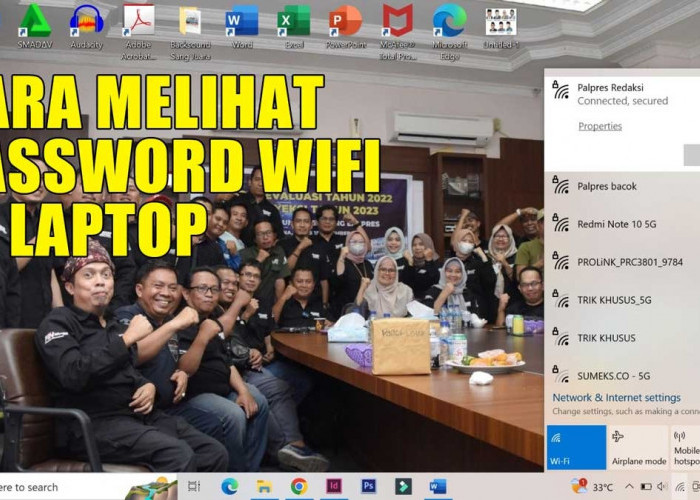Tips Intip Password WiFi di laptop, Berselancar jadi Lancar
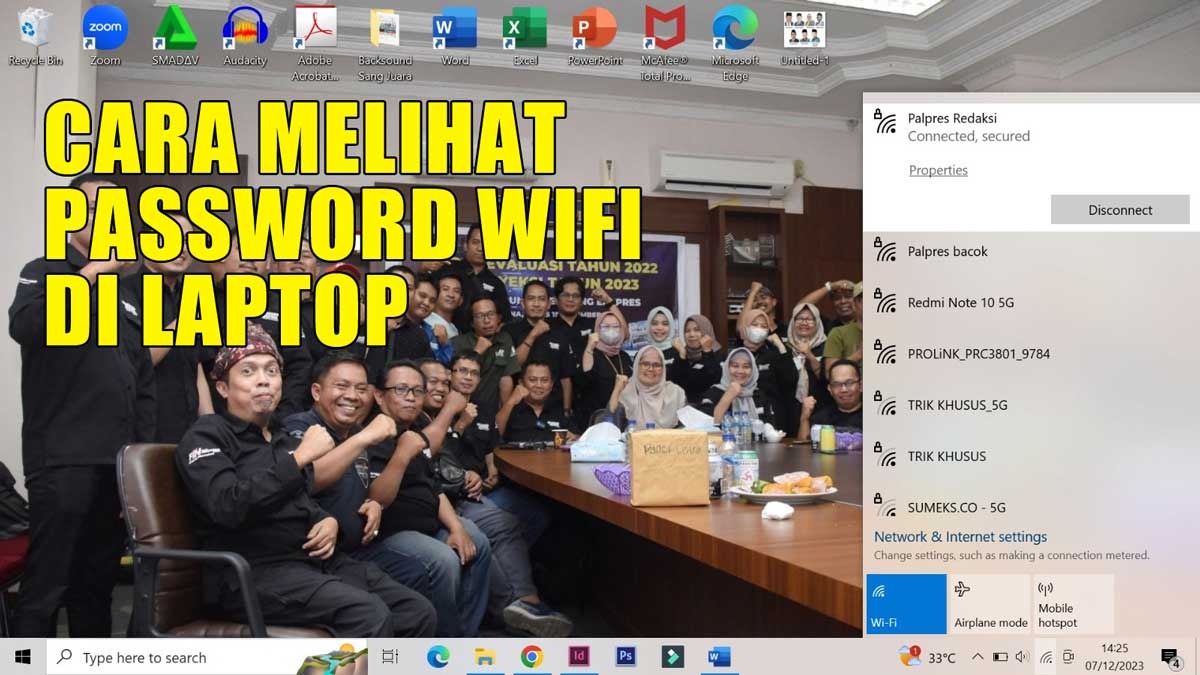
ilustrasi cara melihat password WiFi di laptop-palpres.com-
Setelah itu, pada pengaturan "Network and Sharing Center", kamu tinggal klik opsi "WiFi" (nama jaringan WiFi yang kamu inginkan).
Setelah itu, akan muncul sebuah jendela kecil yang memuat informasi jaringan Wi-Fi yang sudah terhubung.
BACA JUGA:REVIEW Advan WorkPro, Laptop Brand Lokal Bodi Metal, Cek Spesifikasi dan Harganya
BACA JUGA:8 Rekomendasi Laptop Bisnis Murah, Harganya Ada yang Cuma 3 Jutaan!
Pada jendela kecil ini, kamu klik tombol "Wireless Properties".
Kemudian, silahkan pilih menu bar "Security" lalu klik pada checkbox "Show characters" untuk menampilkan passwordWiFi yang terhubung di laptop Windows.
Jika password sudah diketahui, kamu tinggal menyalin dan memasukkan kata kunci tersebut ke perangkat baru yang ingin disambungkan ke jaringan Wi-Fi yang sama.
2. Cara melihat password WiFi di Mac
BACA JUGA:Review Acer Nitro 5: Laptop Gaming Kencang Harga di Bawah Rp15 Jutaan
BACA JUGA:5 Laptop Gaming Murah Namun Spesifikasi Unggul, Harga Rp10 Jutaan
Untuk kamu yang memiliki laptop pabrikan Apple yakni Mac, maka berbeda cara melihatnya.
Berikut langkah yang harus kamu lakukan.
Pertama kamu buka aplikasi Keychain Access di Mac dengan cara buka menu Finder, kemudian klik submenu "Applications".
Lalu pilih folder "Utilities" dan kamu tinggal klik aplikasi "Keychain Access".
BACA JUGA:6 Rekomendasi Laptop Murah untuk Pelajar, Harga Mulai Rp1,8 Jutaan, Ini Spesifikasi Lengkapnya
Cek Berita dan Artikel lainnya di Google News
Temukan Berita Terkini kami di WhatsApp Channel
Sumber: